МФУ Dell 1133 - инструкция пользователя по применению, эксплуатации и установке на русском языке. Мы надеемся, она поможет вам решить возникшие у вас вопросы при эксплуатации техники.
Если остались вопросы, задайте их в комментариях после инструкции.
"Загружаем инструкцию", означает, что нужно подождать пока файл загрузится и можно будет его читать онлайн. Некоторые инструкции очень большие и время их появления зависит от вашей скорости интернета.
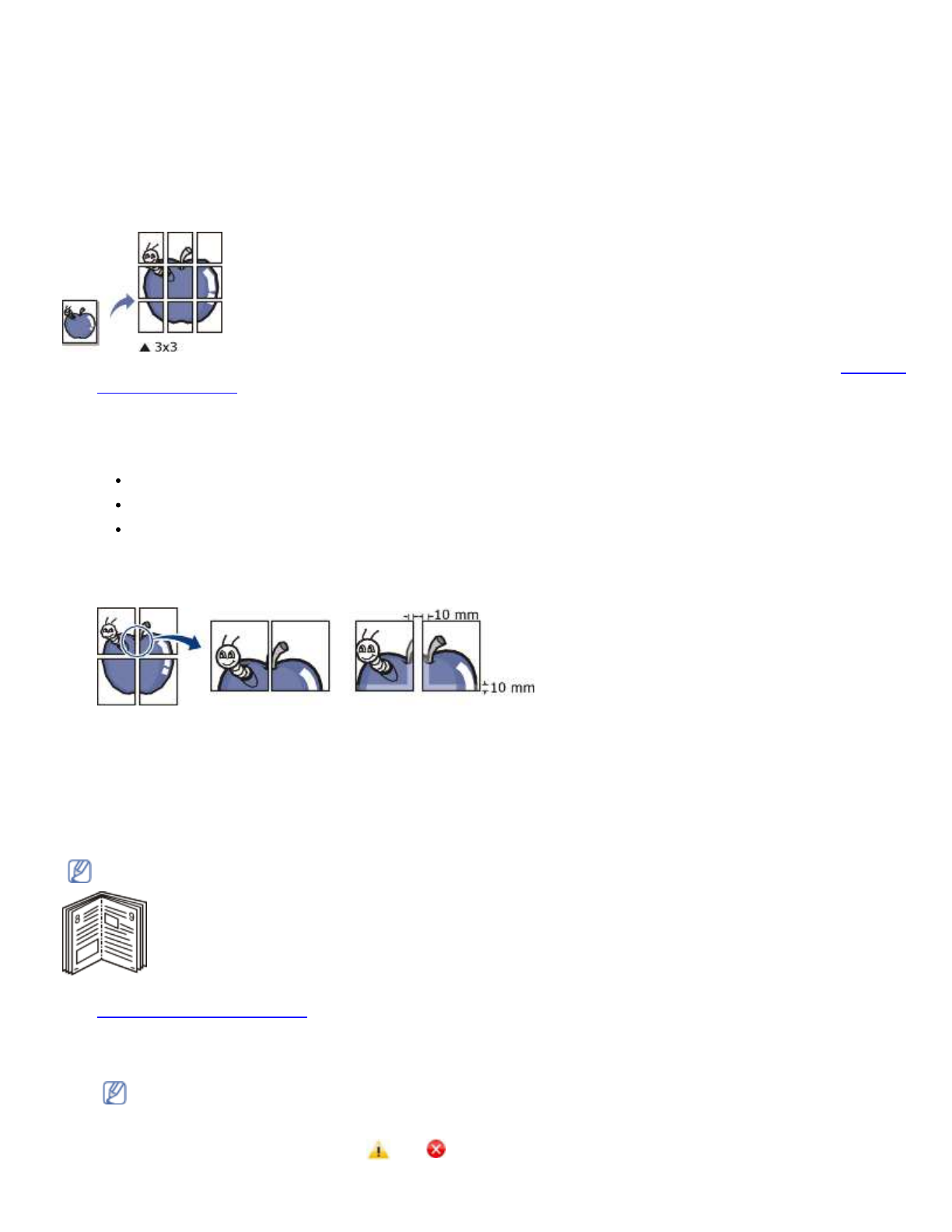
Печать
file: / / / C| / E-Doc_Biz_Client / Print ers/ 1133/ ru/ ug/ RU/ print ing.ht m[ 12/ 2/ 2011 2: 39: 08 PM]
4 .
При
необходимости
выберите
порядок
страниц
в
раскрывающемся
списке
Порядок
страниц
.
5 .
Если
нужно
печатать
рамки
вокруг
каждой
страницы
на
листе
,
установите
флажок
Печатать
границы
страниц
.
6 .
Перейдите
на
вкладку
Бумага
и
выберите
Размер
,
Источник
и
Тип
.
7 .
Нажимайте
кнопку
O K
или
Печать
,
пока
не
закроется
окно
Печать
.
Печать
плакатов
Эта
функция
позволяет
распечатать
один
документ
на
4 , 9
или
1 6
листах
бумаги
.
Такие
листы
можно
склеить
для
получения
плаката
.
1 .
Для
того
чтобы
изменить
настройки
печати
из
приложения
,
откройте
окно
Настройка
печати
(
см
.
) .
2 .
На
вкладке
Основные
выберите
пункт
Плакат
в
раскрывающемся
списке
Тип
.
3 .
Выберите
нужный
макет
страницы
.
Характеристики
макета
:
Плакат
2 x 2 :
документ
увеличен
и
поделен
на
4
страницы
.
Плакат
3 x 3 :
документ
увеличен
и
поделен
на
9
страниц
.
Плакат
4 x 4 :
документ
увеличен
и
поделен
на
1 6
страниц
.
4 .
Выберите
значение
Перекрытие
частей
плаката
.
Укажите
Перекрытие
частей
плаката
в
миллиметрах
или
дюймах
с
помощью
переключателя
в
верхнем
правом
углу
вкладки
Основные
,
чтобы
упростить
склеивание
листов
.
5 .
Перейдите
на
вкладку
Бумага
и
выберите
Размер
,
Источник
и
Тип
.
6 .
Нажимайте
кнопку
O K
или
Печать
,
пока
не
закроется
окно
Печать
.
7 .
Для
того
чтобы
получить
плакат
,
склейте
листы
бумаги
.
Печать
брошюр
(
ручная
подача
)
Эта
функция
позволяет
распечатывать
документы
на
обеих
сторонах
листов
бумаги
и
упорядочивать
страницы
таким
образом
,
чтобы
бумагу
можно
было
сгибать
пополам
для
создания
брошюры
.
Печать
брошюр
возможна
на
материалах
формата
Let t er , Leg al , A4 , Us Fo l i o
или
Of i ci o .
1 .
Для
того
чтобы
изменить
настройки
печати
из
приложения
,
откройте
окно
Настройка
печати
(
см
.
раздел
) .
2 .
На
вкладке
Основные
выберите
пункт
Брошюра
в
раскрывающемся
списке
Тип
.
3 .
Перейдите
на
вкладку
Бумага
и
выберите
Размер
,
Источник
и
Тип
.
Пункт
Брошюра
доступен
не
для
всех
размеров
бумаги
.
Посмотреть
,
какие
размеры
бумаги
доступны
для
этой
функции
,
можно
в
пункте
Размер
на
вкладке
Бумага
.
Неверно
выбранный
размер
бумаги
может
быть
автоматически
отменен
.
Выбирайте
только
доступные
типы
бумаги
(
без
обозначения
или
) .
Содержание
- 5 Авторские
- 6 Информация
- 7 Правила; Предупреждение; Установка; Предупреждение
- 10 руководстве; Условные; Дополнительные
- 12 Функции; Специальные
- 14 Введение; Обзор; Вид
- 16 Кнопка; Включение
- 18 Приступая
- 19 Поставляемое; Требования; Mi cr o so f t ® Wi n d o w s®
- 20 Maci n t o sh
- 21 U S B; Wi n d o w s
- 24 Li n u x
- 25 Совместное; Настройка
- 27 Базовая
- 29 Выбор; помощью; W i n d o w s; M a ci n t o sh
- 31 Материалы; Подготовка
- 33 Размеры; Изменение
- 34 Загрузка; Лоток
- 36 Печать
- 37 Конверт
- 40 Использование
- 42 Драйвер
- 43 Отмена
- 50 Удаление; Дополнительно
- 52 M a c i n t o s h
- 53 Gr a p h i cs
- 54 L i n u x
- 57 Копирование; Регулировка
- 63 Сканирование
- 64 D e l l S c a n a n d F a x M a n a g e r; Приложения; Параметры
- 65 W I A; Wi n d o w s XP
- 66 Wi n d o w s 7
- 68 Добавление; Сохранение
- 71 Состояние
- 72 Очистка
- 74 Инструменты; Описание
- 75 S m a r T h r u
- 76 Запуск; Работа
- 78 P r i n t e r s co n f i g u r a t i o n; Вкладка
- 80 Sca n n e r s co n f i g u r a t i o n
- 81 P o r t s co n f i g u r a t i o n
- 83 Обслуживание
- 84 Поиск; Чистка
- 86 Хранение; Инструкция
- 87 Советы
- 88 Перераспределение
- 90 Замятие
- 91 Внутри
- 93 Сведения; Значение
- 96 Неполадки
- 97 Проблемы
- 103 Часто
- 105 Расходные
- 108 Технические
- 109 Спецификации
- 110 Приложение
- 111 Глоссарий









































































































































